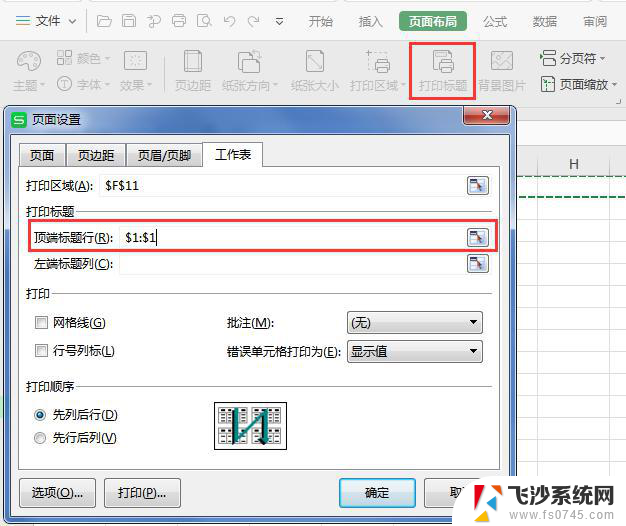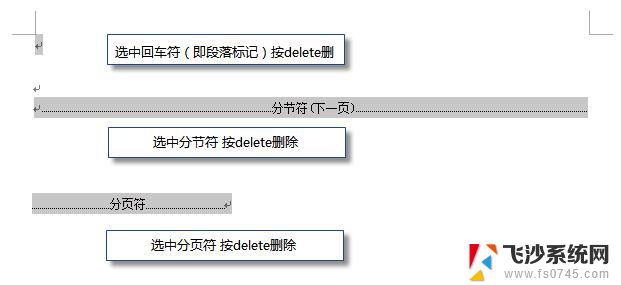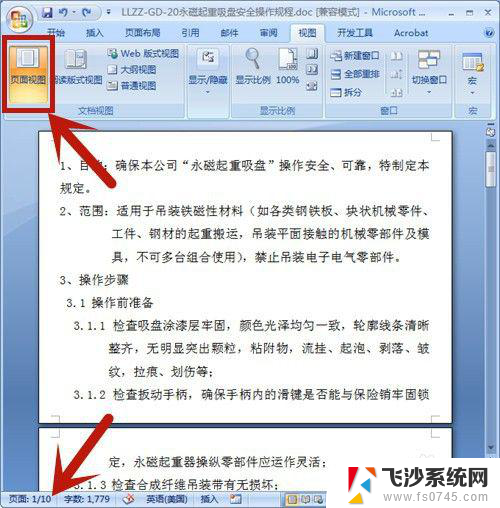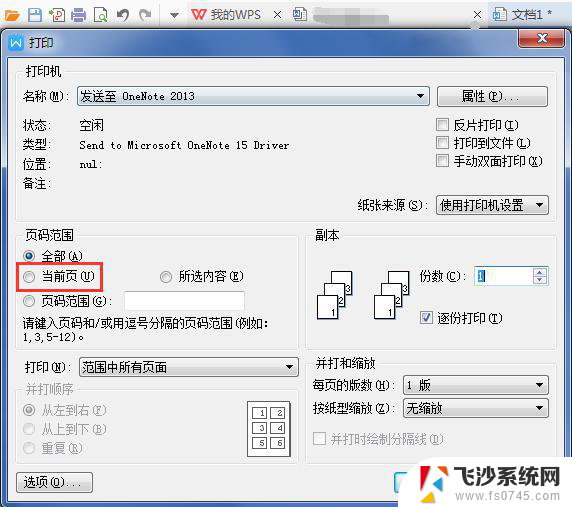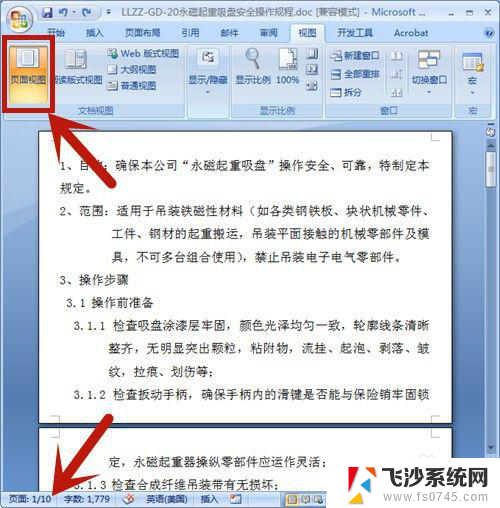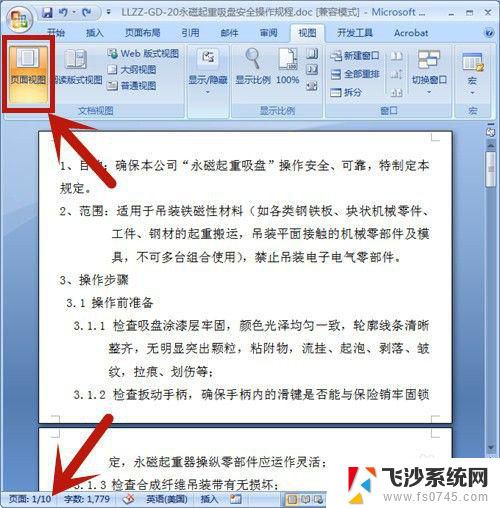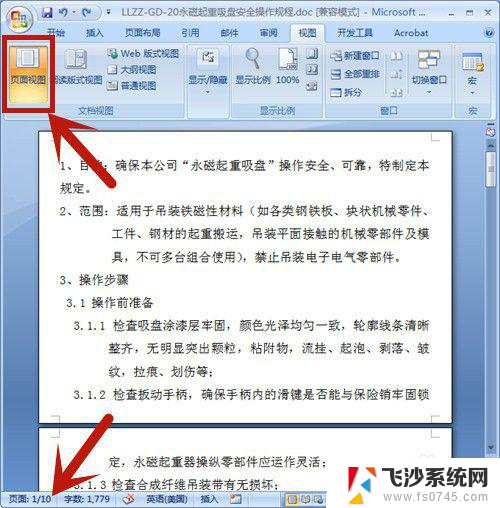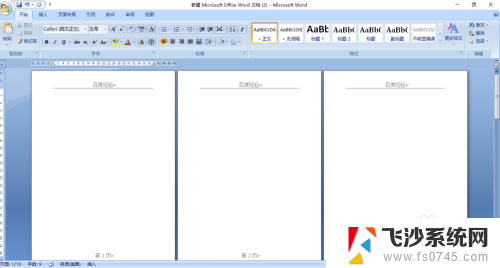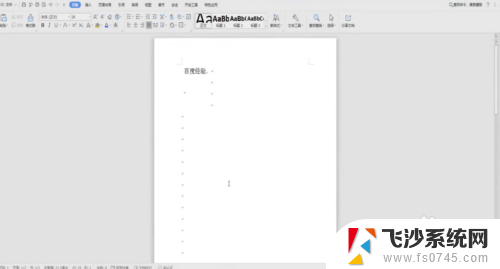怎么打印其中几页 Word如何设置只打印某一页或某几页
在使用Word进行打印时,有时我们只需要打印其中的某一页或者某几页,而不是整篇文档,为了简化操作,Word提供了设置选项,让我们可以轻松地选择需要打印的页面范围。通过简单的设置,我们可以方便地实现只打印指定页面的需求,提高工作效率。接下来我们就来看看怎么在Word中设置只打印某一页或某几页。
方法如下:
1.如下图所示,该word文档就有12页的内容。比如我们只需要打印其中的第3页。
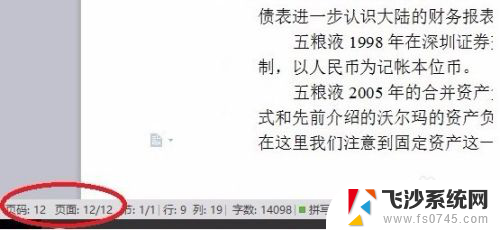
2.参照下图,我们点击软件上方的打印图标(打印机图样)。
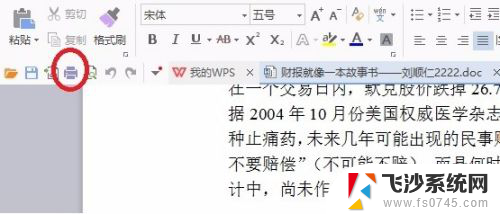
3.若是找不到图标,可参照下图二点击文件/打印。或是直接按下快捷键ctrl+P。
更多快捷键的应用,可参考下面的链接。
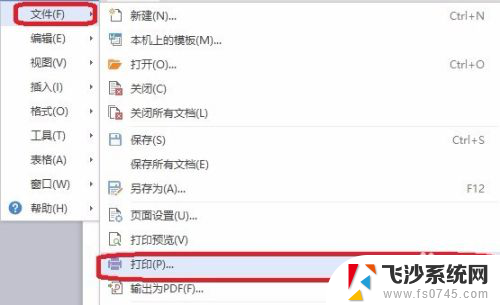
4.软件自动弹出下图所示的“打印”对话框,软件默认打印“全部”页数。
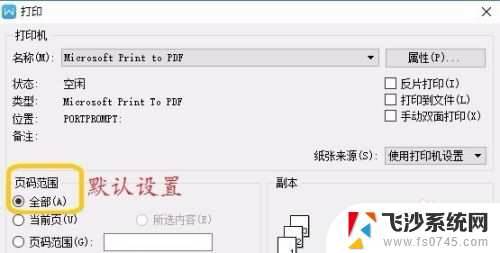
5.参照下图修改为打印第3页,点击确认,打印机就只打印第3页了。

6.如果要打印的是连续的某几页时,如第3页到第7页。可以参照下图来输入3-7。

7.如果要打印的是间断的页,那可以用逗号隔开,参照下图来设置。
附上其他打印相关的小经验,及word的小技能,供您参考!
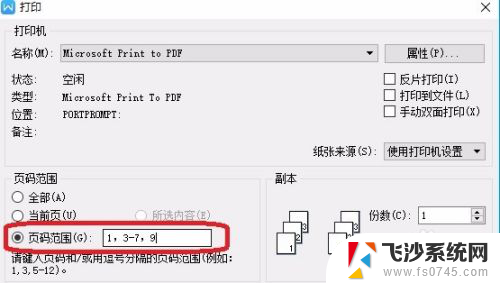
以上就是如何打印其中几页的全部内容,如果你遇到这种情况,可以尝试按照我的方法来解决,希望对大家有所帮助。